产品发布,亚马逊新版卖家后台,上架产品全部流程曝光,值得你收藏!
产品发布,亚马逊新卖家背景,货架产品全过程曝光,值得收藏!核心内容
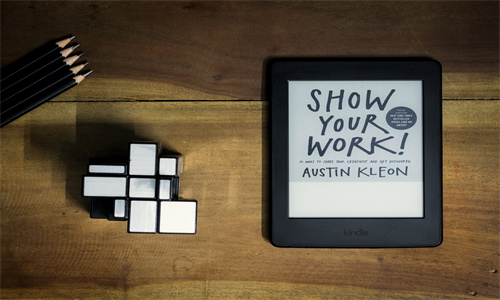
产品发布,亚马逊新卖家背景,货架产品全过程曝光,值得收藏!正文
最近越来越多的卖家朋友发现;
亚马逊上架的新产品页面
大规模调整;
很多人感到不适应;
今个过程今天就上架了
和容易出错的地方
给大家全程讲解
这里需要说明的是;
我们手头有几个卖家账号;
小部分还是旧版;
但大部分更新为新版;
今天的截图都是新版美国站卖家的后台
打开美国站卖家后台;
点击添加商品进入库存下拉框;
如图:
在这第一步,很多人容易出错;
我也直接给大家标了 ;
如图:
在最显眼的方框中输入任何产品关键词
都属于跟卖别人;
红色数字1是你上架的新产品
也就是自建的时候,从这里上传;
红色数字2通过表格批量上传产品;
目前主流是自建产品
我们点击数字1 对文字
如图所示:
选择产品类别;
这就要求产品上架前
你就要确定产品属于哪个类目;
可参考竞争对手所在别
如果在不同的类别中有多个竞争对手
产品可以先上架到大类
后期冲Bestseller时,换成小类;
通过不同类别创造爆款的方法,请看:
中小卖家如何利用美国丰富的选品,打造跨类目全新爆款?
只需根据系统逐步选择细分类别即可;
如图:
到最后一步
系统直接显示英语;
而且有些类别有请求批准和锁图案 样
这意味着需要提交相关产品的发票和认证
只有在亚马逊审核后才能销售;
前期建议放在不需要审核的类别中;
选择不需要审核的类别,如图所示:
这里需要注意的是
有时选择的类别
我们觉得不合适
点击红色箭头上方的文字
回到前一步,重新选择;
直接点击选择类别进入货架页面
如图:
这里有两个容易出错的地方;
进入此页面
第一部分是点击高级视图
第二部分是上面红色箭头所示的圆圈部分;
可写顺序可以随意调整
填错了也可以倒退改;
本文因为篇幅问题;
我只写容易出错的地方,如图:
Title:产品标题;
Manufacturer:一般写产品品牌(美国商标)
Product ID:UPC数字
Product ID Type:选择UPC
Brand:一般和Manufacturer相同
如图所示, 点击下一步
选择相应产品的变体
点击下一步,如图所示:
红色箭头显示
首先是选择自发货
二是选择FBA发货;
如图所示, 点击下一步
在Compliance这一页;
很多人不怎么写
但这将直接影响产品在系统中的重量
对新品还是很重要的;
原则是全部填满;
不知道怎么填
鼠标放在问号上,会有详细的解释;
如图所示, 点击下一步
图片上传7张即可
如果有品牌备案,可以上传视频
继续下一步;
如图:
在Keywords & Description这里
越详细越好
在红色箭头Add more也需要完善
如图:
More Details是最容易被忽视的;
亚马逊系统在listing详情页面
与竞争对手的比较
是根据这里填写的信息来匹配的
如果不填,会错过很多流量;
原则越详细越好
填写每一个空间;
除非你的产品不适用;
产品信息全部填写后;
如图:
如果是灰色的,说明你没有填饱
需要返回补充;
但不要点击浏览器左上角的返回
所有你刚刚填写的信息
需要从头开始;
产品上架前
你需要先写好listing文案;
如何写本土化文案
2021我们一起加油
以后你一定会感谢
现在努力工作的自己
(来源:藏龙汇跨境电商)
以上内容属于作者个人观点,不代表跨境立场!本文经原作者授权转载,转载经原作者授权同意。
相关推荐:在开始写亚马逊之前,你必须写亚马逊Listing产品文案
(来源: 藏龙荟跨境电商)
.png)